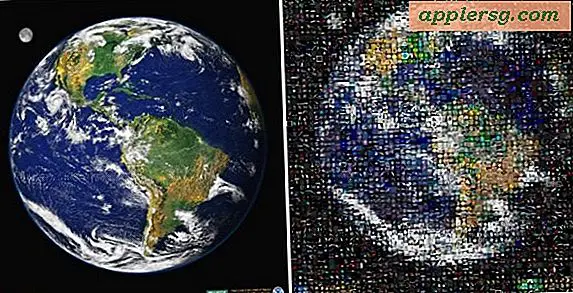Verplaats bestanden van Android naar Mac OS X en vice versa met Android File Transfer
 Heeft u een Android-telefoon of -tablet waarmee u bestanden en films van en naar uw Mac wilt overbrengen? Misschien heb je een nieuwe Kindle Fire die vers is geroot en je bent op zoek om een aantal van je eigen films en afbeeldingen naar toe te verplaatsen? Geen zweet, er zijn enkele heel eenvoudige manieren om dit te doen, waaronder de gratis Android File Transfer-app van Google, die compatibel is met bijna elke Android-smartphone of -tablet die er is.
Heeft u een Android-telefoon of -tablet waarmee u bestanden en films van en naar uw Mac wilt overbrengen? Misschien heb je een nieuwe Kindle Fire die vers is geroot en je bent op zoek om een aantal van je eigen films en afbeeldingen naar toe te verplaatsen? Geen zweet, er zijn enkele heel eenvoudige manieren om dit te doen, waaronder de gratis Android File Transfer-app van Google, die compatibel is met bijna elke Android-smartphone of -tablet die er is.
Veruit de eenvoudigste oplossing voor Mac-gebruikers om bestanden te verplaatsen tussen Android-apparaten en elke Mac, Android File Transfer (AFT) werkt vrijwel hetzelfde als een standaard FTP-programma, zonder login en biedt een eenvoudige interface voor toegang tot en aanpassing van items op het Android-apparaat, waardoor het een virtuele machine is die u niet hoeft te gebruiken.
Android File Transfer gebruiken met Mac OS X
Als u deze app nog niet kent, hoeft u hier niets meer te doen om de bestandsoverdracht tussen Android en OS X te krijgen:
- Download het hulpprogramma Android File Transfer en installeer de app door deze naar Launchpad of de map Programma's te slepen
- Verbind het Android-apparaat met de Mac via een USB-kabel
- Start de Android File Transfer-app en laat de app het aangesloten apparaat detecteren, dit kan enkele seconden duren
- Nadat u verbinding hebt gemaakt, kunt u bladeren op het Android-apparaat, bestanden slepen en neerzetten om ze te verplaatsen of kopiëren, mappen toevoegen, bestanden verwijderen, enzovoort
Dit is hoe de AFT-app eruitziet in OS X wanneer deze is verbonden met een apparaat, zoals je kunt zien zijn er verschillende mappen toegankelijk:

Het maken van nieuwe mappen met AFT is gewoon een kwestie van klikken op het pictogram van de kleine map met een plus erop en u kunt de pijltjestoetsen gebruiken om vooruit en achteruit te gaan. Het hernoemen van bestanden is hetzelfde als native OS X, klik gewoon in een bestand / map en beweeg met de muiscursor totdat het veranderbaar wordt. De app biedt volledige ondersteuning voor slepen en neerzetten, zodat u dingen vanuit vrijwel elke plek in de Finder kunt kopiëren of zelfs kunt overbrengen van apps die ook slepen en neerzetten ondersteunen.
Nadat het eenmaal is gebruikt en eenmaal is ingesteld, zorgen daaropvolgende verbindingen tussen Android en de Mac ervoor dat de app automatisch wordt gestart. U kunt dit echter aanpassen in de instellingen als u het liever niet automatisch start. Deze app doet het werk met gemak, en de enige echte limiet is een beperking van de bestandsgrootte van 4 GB voor overdrachten, die te wijten is aan het Androids-bestandssysteem dat FAT32 gebruikt voor zijn opslaggedeelte. Een groot voordeel voor het FAT32-bestandssysteem dat wordt gebruikt, is dat het toegankelijk is vanuit Mac OS X, Windows en Linux, zonder enige aanpassingen, waardoor toegang wordt verkregen tot bestanden van vrijwel elke denkbare computer.
Houd er rekening mee dat als u deze app voor het beheren van afbeeldingen en foto's gebruikt, er betere manieren zijn om foto's van een Android-smartphone naar een Mac te verplaatsen, en de beste manier is om het in principe te behandelen als een camera zoals hier beschreven, omdat dit u miniaturen van elke afbeelding en het hele importproces wordt voor u afgehandeld.
Android File Transfer zegt: "Geen Android-apparaat gevonden", wat nu?
Wanneer u probeert bepaalde apparaten te koppelen met de AFT-app, kan er een foutmelding verschijnen met de tekst 'Geen Android-apparaat gevonden - Sluit uw Android-apparaat aan met een USB-kabel om aan de slag te gaan.'

Als je deze fout ziet, zweet je hem niet. Voor de meeste Google-, Samsung- en Motorola-apparaten hoeft u alleen maar het volgende te doen:
- Koppel het apparaat los en sluit het opnieuw aan via USB
- Sluit de app Android File Transfer af en start deze opnieuw
Alles zou nu moeten werken zoals bedoeld.
Als dat niet werkt en je ziet nog steeds het foutbericht, geeft dit meestal alleen aan dat de app niet compatibel is met het apparaat waarmee je het probeert te gebruiken, wat betekent dat het niet eens nodig is met dat specifieke Android-apparaat. In plaats daarvan kan het worden gemonteerd alsof het een schijfstation is zoals elk ander USB-opslagapparaat, waardoor je gemakkelijk toegang hebt tot bestanden via Finder zonder de Android File Transfer-app, iets dat steeds vaker voorkomt bij apparaten van bepaalde fabrikanten zoals HTC, en met smartphones die opslaguitbreidingsmogelijkheden hebben.
Andere Android- en Mac-synchronisatievaardigheden
Als u zich hebt afgemeld voor de iOS-route, maken AFT en WinAmp voor OS X uw Android- en Mac-leven gemakkelijker, omdat u bestanden en documenten eenvoudig kunt verplaatsen en zelfs uw iTunes-verzameling kunt synchroniseren met WinAmp op het Android-apparaat. Vergeet niet dat je ook gemakkelijk de belangrijke dingen zoals agenda's, notities en e-mail kunt synchroniseren tussen Macs en Android-smartphones, een proces dat ook vrij eenvoudig te configureren is. Veel plezier met Androiding!